win11最近打开怎么关闭?win11如何关闭windows最近使用的文件
更新时间:2024-06-13 15:13:04作者:qiaoyun
在win11 系统中,我们可以在开始菜单或者文件资源管理器中等地方看到我么最近打开的文件,但是很多人觉得这样会泄露自己的隐私,就想要将其关闭,那么win11最近打开怎么关闭呢?操作方法很简单,本文这就给大家详细介绍一下win11关闭windows最近使用的文件的详细方法吧。
方法如下:
1、在任务栏右击,点击“任务栏设置“。
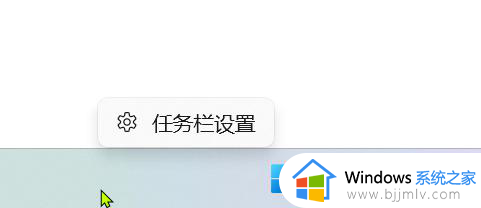
2、在左侧窗口点击”个性化“。
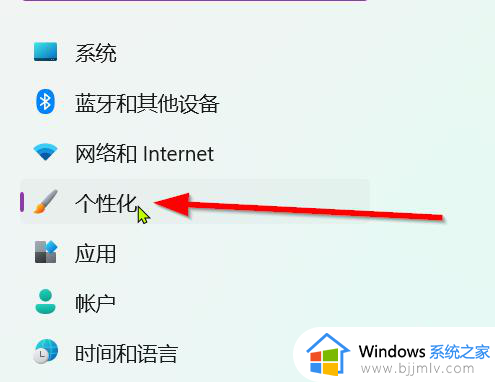
3、在右侧窗口点击”开始“。
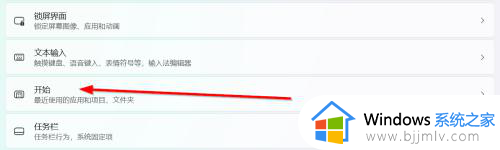
4、关闭在“开始”、“跳转列表”和“文件资源管理器”中显示最近打开的项目即可。
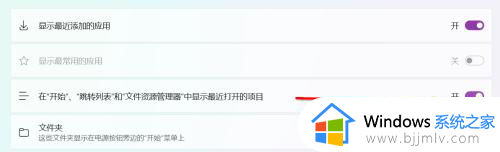
以上给大家介绍的就是win11如何关闭windows最近使用的文件的详细内容,大家有需要的话可以参考上述方法步骤来进行关闭,希望帮助到大家。
win11最近打开怎么关闭?win11如何关闭windows最近使用的文件相关教程
- windows11关闭最近使用的文件设置方法 如何关闭windows11最近使用文件
- win11关闭最近使用的文件详细步骤 win11如何关闭最近使用文件记录
- win11怎么删除最近使用的文件 如何删除win11最近使用的文件
- win11关闭最近打开文件记录方法 win11怎么关闭文件夹最近浏览记录
- win11怎么不显示最近使用的文件 win11隐藏最近使用文件的方法
- win11不显示最近使用的文件设置方法 win11如何不显示最近使用文件
- win11最近使用的文件怎么删除浏览记录 windows11最近使用文件记录删除方法
- windows11删除最近使用记录的方法 如何在Windows11中删除最近使用文件
- win11如何取消开始菜单里最近使用的文档记录
- win11打开应用弹窗怎么关闭 怎么关闭win11打开软件时的弹框
- win11恢复出厂设置的教程 怎么把电脑恢复出厂设置win11
- win11控制面板打开方法 win11控制面板在哪里打开
- win11开机无法登录到你的账户怎么办 win11开机无法登录账号修复方案
- win11开机怎么跳过联网设置 如何跳过win11开机联网步骤
- 怎么把win11右键改成win10 win11右键菜单改回win10的步骤
- 怎么把win11任务栏变透明 win11系统底部任务栏透明设置方法
win11系统教程推荐
- 1 怎么把win11任务栏变透明 win11系统底部任务栏透明设置方法
- 2 win11开机时间不准怎么办 win11开机时间总是不对如何解决
- 3 windows 11如何关机 win11关机教程
- 4 win11更换字体样式设置方法 win11怎么更改字体样式
- 5 win11服务器管理器怎么打开 win11如何打开服务器管理器
- 6 0x00000040共享打印机win11怎么办 win11共享打印机错误0x00000040如何处理
- 7 win11桌面假死鼠标能动怎么办 win11桌面假死无响应鼠标能动怎么解决
- 8 win11录屏按钮是灰色的怎么办 win11录屏功能开始录制灰色解决方法
- 9 华硕电脑怎么分盘win11 win11华硕电脑分盘教程
- 10 win11开机任务栏卡死怎么办 win11开机任务栏卡住处理方法
win11系统推荐
- 1 番茄花园ghost win11 64位标准专业版下载v2024.07
- 2 深度技术ghost win11 64位中文免激活版下载v2024.06
- 3 深度技术ghost win11 64位稳定专业版下载v2024.06
- 4 番茄花园ghost win11 64位正式免激活版下载v2024.05
- 5 技术员联盟ghost win11 64位中文正式版下载v2024.05
- 6 系统之家ghost win11 64位最新家庭版下载v2024.04
- 7 ghost windows11 64位专业版原版下载v2024.04
- 8 惠普笔记本电脑ghost win11 64位专业永久激活版下载v2024.04
- 9 技术员联盟ghost win11 64位官方纯净版下载v2024.03
- 10 萝卜家园ghost win11 64位官方正式版下载v2024.03